В этой статье мы расскажем, что такое Arch Linux, как проходит ее установка и настройка.
Arch Linux ― это операционная система от Linux. Главное отличие от других Linux-систем ― минимальное количество пакетов. Это почти «голый» дистрибутив.
ОС Ubuntu и Fedora славятся своей простотой установки и работы с системой. Лёгкость в использовании достигается за счет уже сформированных разработчиками пакетов программ, которые встроены в ОС. Так как это универсальные пакеты, некоторые программы не нужны пользователю, но выбора комплектации ОС нет. В ситуации, когда нужна только основа, можно воспользоваться Arch Linux. На эту основу, как бусы, можно нанизывать Nginx, SSH, набор PHP- и Python-пакетов, KDE и многие другие программы. Arch Linux не навязывает графические оболочки, в нем нет встроенных демонов для печати и сканирования — лишь то, что действительно нужно в данный момент.
Из-за больших возможностей комплектации Arch Linux сложен в настройке. Чтобы с ним работать, нужно иметь базовые знания управления дистрибутивами Linux. Поэтому этот продукт больше подходит профессионалам. Это же справедливо и для дистрибутивов на основе Archlinux (например, Manjaro, ArcoLinux, Chakra и др.).
Преимущества использования Arch Linux
-
1.
Экономия ресурсов системы. В Arch Linux будут установлены только те программы, которые выбрал пользователь. Благодаря этому система экономит ресурсы сервера и не тратит их на ненужные программы и обновления.
-
2.
Система Rolling release (плавающий релиз). Большинство операционных систем Linux обновляются при помощи системы фиксированных версий. Например, Ubuntu или Debian. Перед тем как стать доступной новой версией, ПО проходит тестирование. Это позволяет сделать систему стабильной. Чтобы установить последние версии программ, приходится вручную скачивать пакеты с официальных сайтов и устанавливать их в систему. Благодаря Rolling release у пользователя всегда установлено самое свежее ПО.
-
3.
Pacman. Это инструмент для управления пакетами. С его помощью можно устанавливать пакеты из сети и с жесткого диска, искать их по базе, искать нужные файлы внутри пакетов и получать информацию о пакете. В отличие от apt и dnf Pacman имеет короткие команды.
-
4.
ПО выходит быстрее, чем для других дистрибутивов. Это связано с тем, что созданные приложения не требуют модификаций для совместимости с дистрибутивом. Так как в пакет многих дистрибутивов входят дополнительные программы, к каждому приложению нужны патчи, которые позволят корректно работать с разными дистрибутивами. Все эти доработки занимают много времени. Так как ядро Arch Linux простое, для него не нужны патчи и новое приложение сразу доступно для установки.
-
5.
Большой репозиторий AUR. Наравне с официальным репозиторием Arch есть пользовательский репозиторий AUR (Arch User Repository). В нем хранится ПО от членов сообщества, которого нет в официальном репозитории. С помощью AUR можно найти, скомпилировать и установить практически любой существующий для Linux софт, даже если он был создан для очень частных случаев. С помощью AUR не нужно импортировать ключи, скачивать файлы и устанавливать на сервер. Все делается с помощью нескольких команд.
-
6.
Активное сообщество пользователей. У Arch Linux самая подробная документация из всех дистрибутивов Linux. Мельчайшие детали функционирования дистрибутива описаны в ArchWiki. Это огромное цифровое хранилище знаний оперативно пополняется и переводится на разные языки. Даже если проблема узкая и решение не описано в документации, можно написать на форуме, где представители сообщества всегда готовы помочь. Этот ресурс полезен для всех пользователей Linux.
Как установить Arch Linux на VirtualBox
Этап 1. Подготовка
-
1
Перейдите на официальный сайт Arch Linux и загрузите установочный образ. Для загрузки доступна как прямая ссылка, так и торрент.
-
2
Создайте новую виртуальную машину Arch Linux:
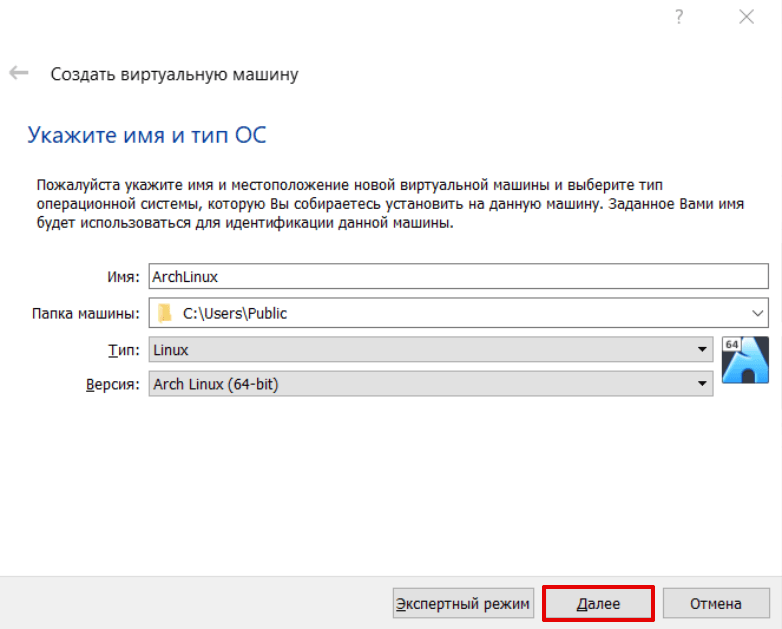
Archlinux установка и настройка
-
3
Перейдите в «Настройки» — «Система» и поставьте галочку напротив Включить EFI:
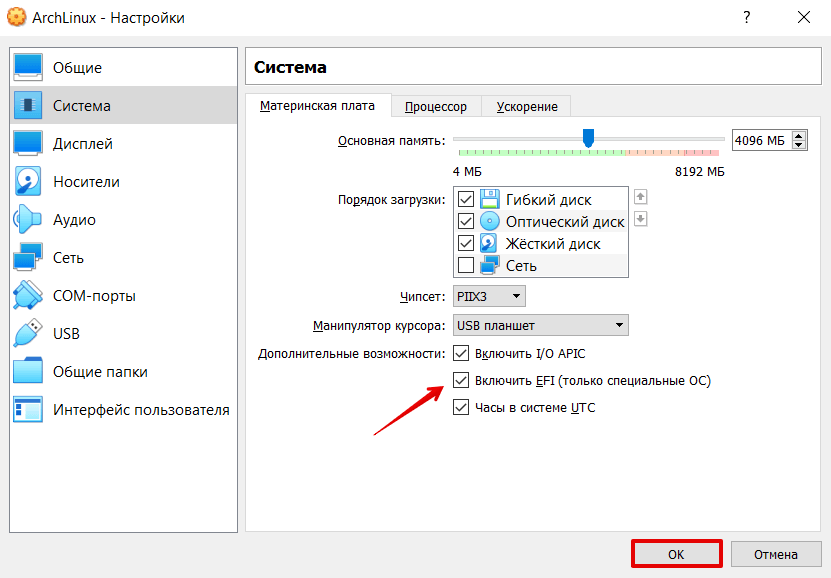
-
4
В этом же разделе перейдите в «Носители». В контроллер IDE добавьте скачанный файл .iso. Нажмите Ок:
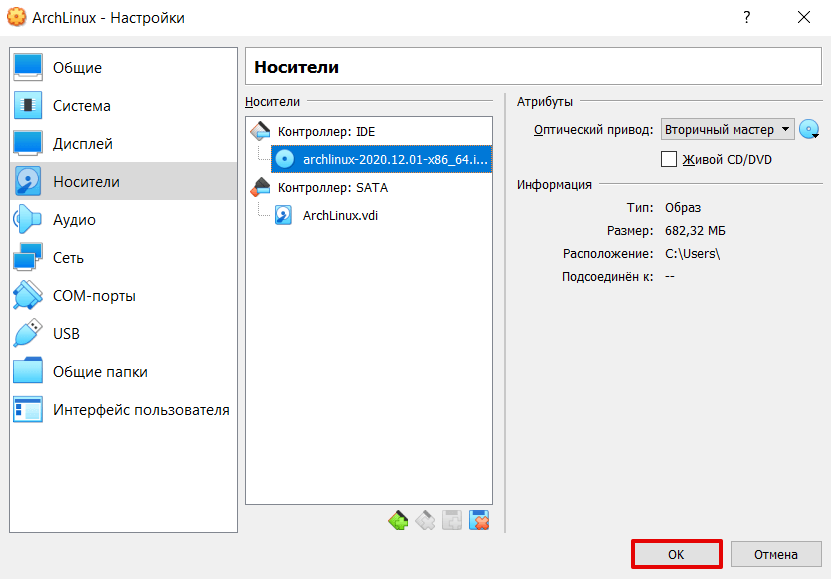
-
5
Запустите виртуальную машину. Выберите загруженный файл из списка:
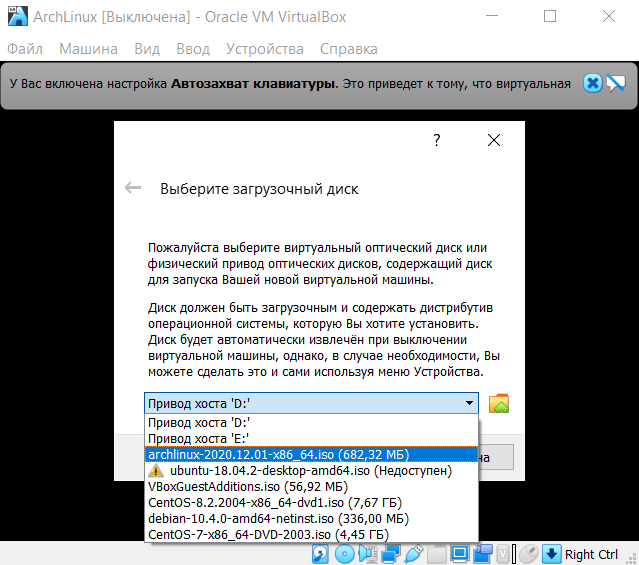
-
6
Выберите первый пункт и нажмите Enter:
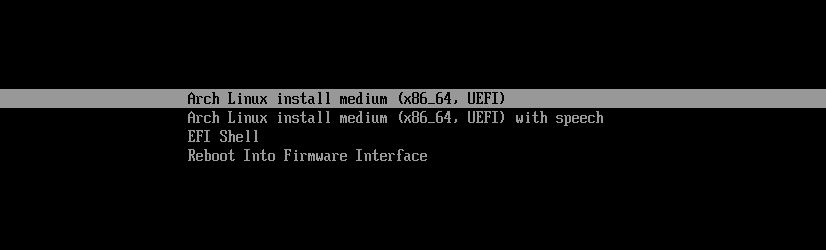
Этап 2. Разметка диска
Для установки Arch Linux нужен интернет, поэтому сначала проверьте соединение командой ping -c 3 google.com. Если вы используете Wi-Fi, подключитесь к сети при помощи утилиты wifi-menu.
-
1
Перед разметкой дисков нужно проверить, есть ли на сервере важные файлы, чтобы не удалить данные. Введите команду для просмотра разделов:
lsblk
Также можно посмотреть диски по размерам:
fdisk -lНапример, на скриншоте ниже показан диск /dev/sda на 8 Гб. На нем мы создадим 3 раздела:
- UEFI-раздел — 300 МБ,
- раздел swap — 700 МБ,
- корневой раздел — 7 ГБ (всё оставшееся пространство).
Обратите внимание
Вам могут понадобиться другие разделы. Это зависит от цели установки Arch Linux.
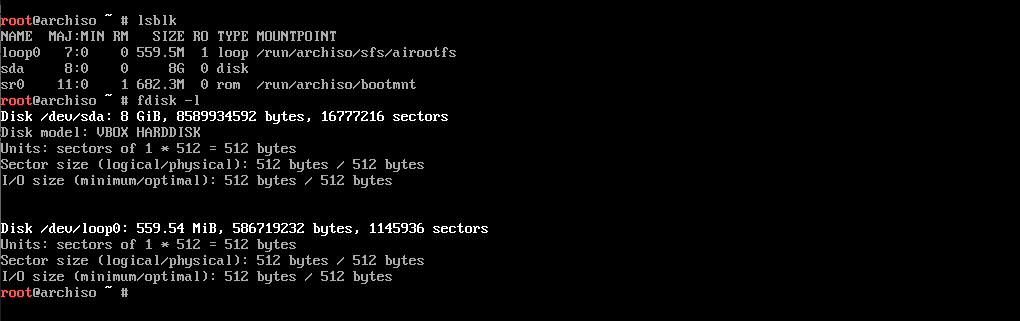
-
2
Для разметки введите команду:
cfdisk /dev/sdaГде /dev/sda — диск, который вы выбрали для разметки.
-
3
Выберите gpt формат:
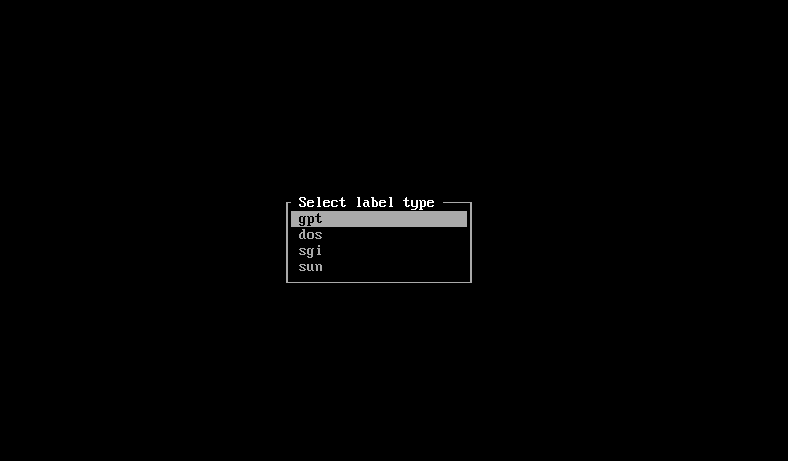
-
4
Чтобы создать UEFI-раздел, нажмите New в нижней части экрана:
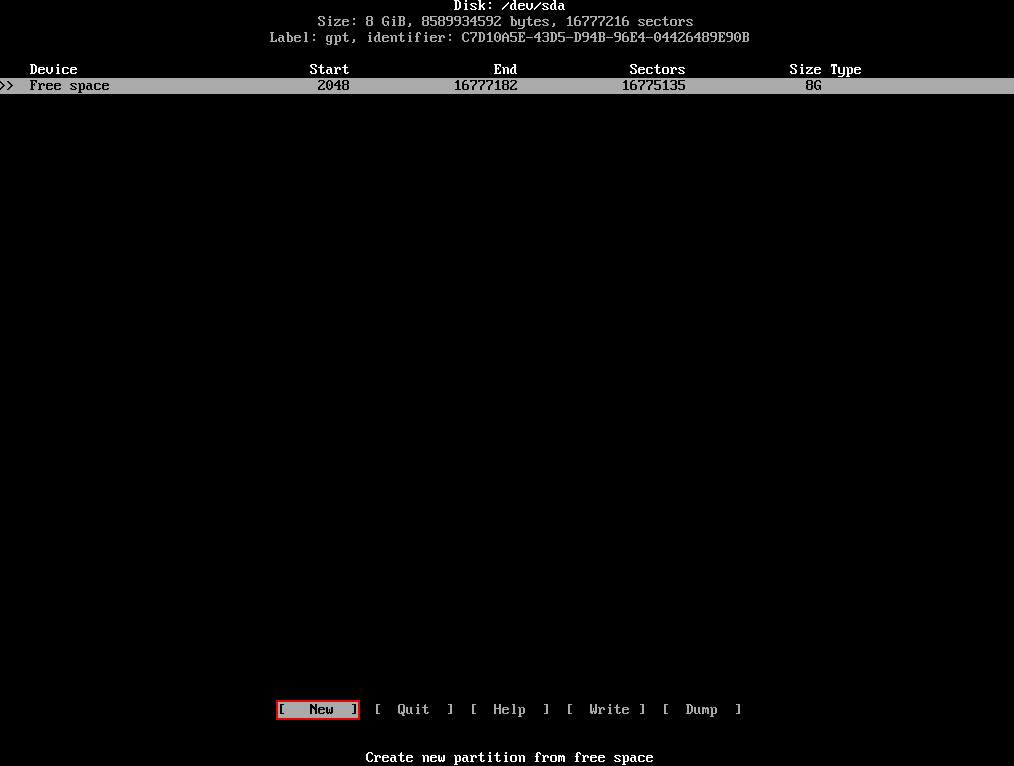
-
5
Введите размер раздела:
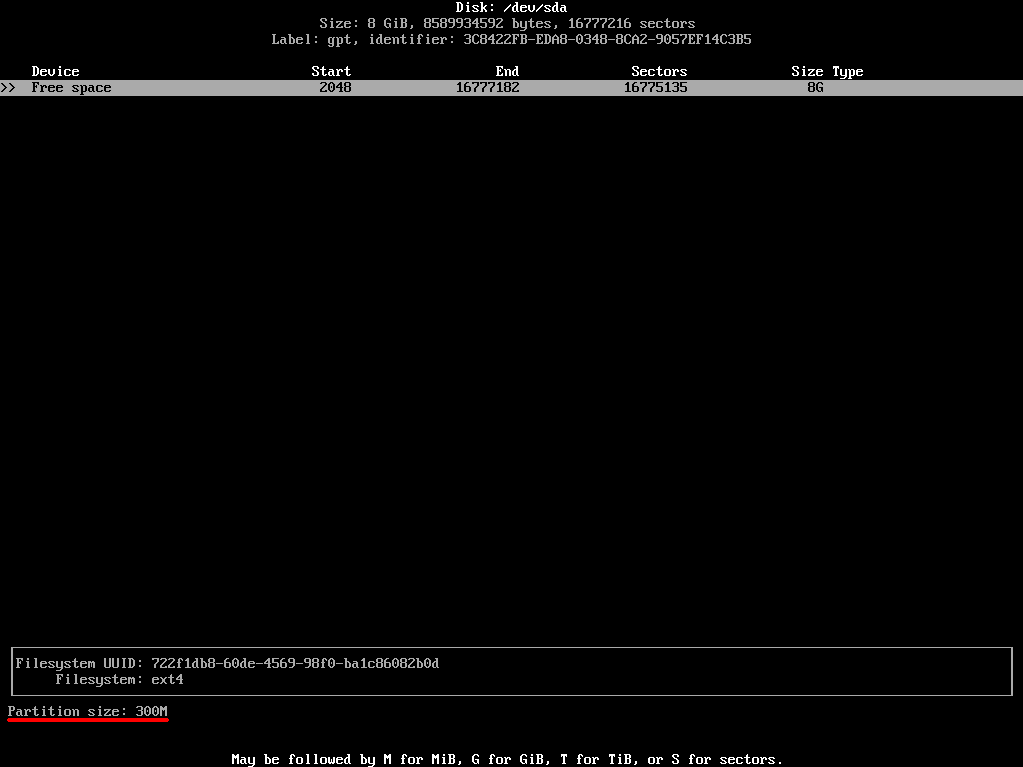
-
6
Нажмите Type и выберите тип раздела «EFI System»:
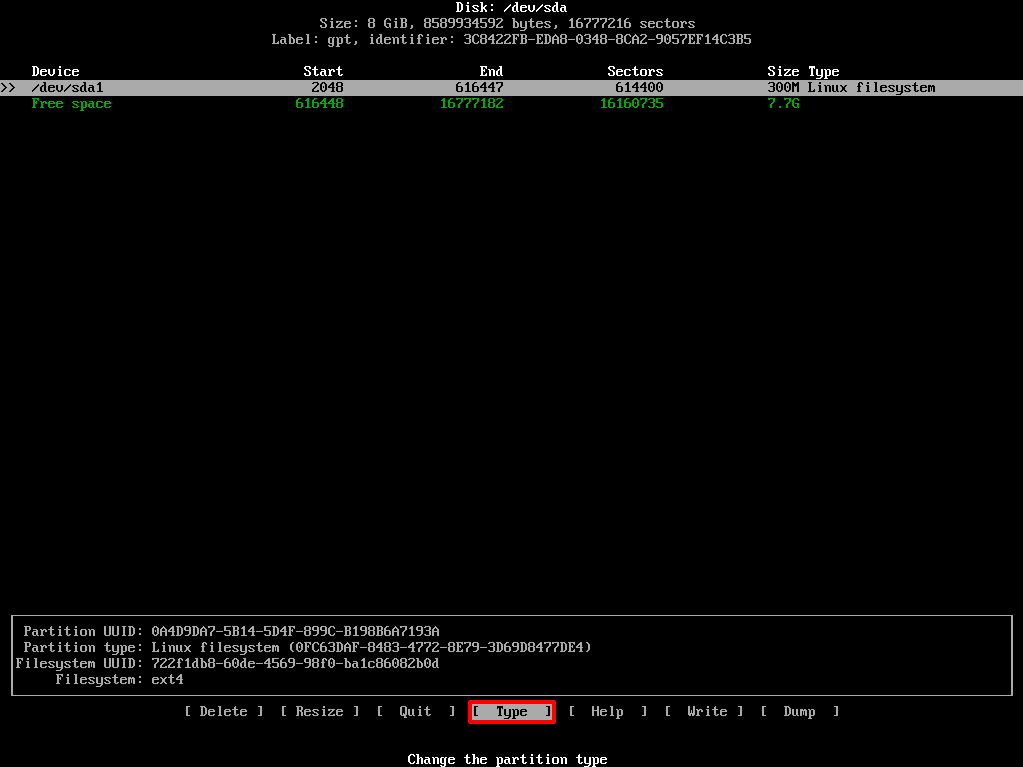
-
7
Повторите действия с 4 шага 2 раза и укажите следующее пространство и тип:
- 700M (МБ) — Linux swap,
- 7G (ГБ) — корневой раздел, тип которого зависит от архитектуры вашего процессора.
-
8
Выберите «Write» и нажмите Enter:
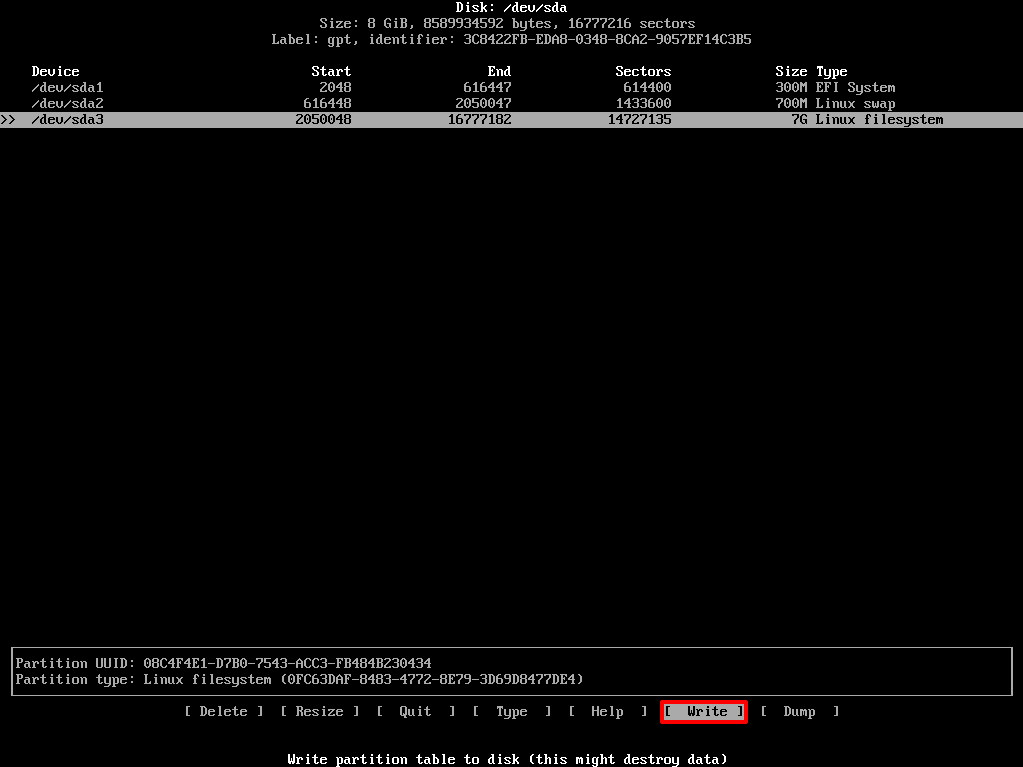
-
9
Подтвердите действие. Введите yes и нажмите Enter:
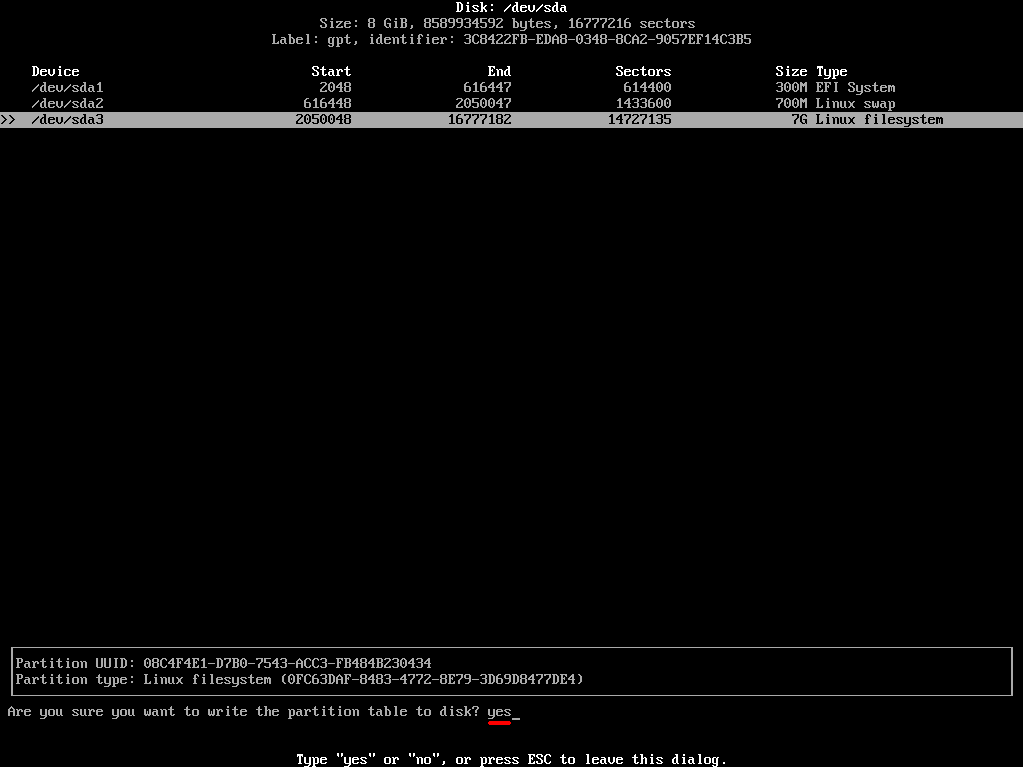
-
10
Чтобы выйти из утилиты, выберите «Quit» и нажмите Enter.
-
11
Проверьте созданные разделы командой
lsblk: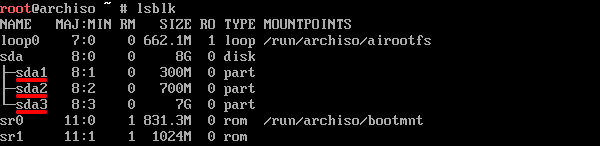
Готово, вы разметили диск.
Этап 3. Форматирование дисков
Обратите внимание
При форматировании диска всё его содержимое удаляется.
-
1
Для форматирования диска введите команду:
mkfs.ext4 /dev/sda3Где /dev/sda3 ― корневой раздел.
-
2
Примонтируйте корневой раздел /dev/sda3 в директорию /mnt:
mount /dev/sda3 /mnt -
3
Отформатируйте /dev/sda1 как fat32:
mkfs.fat -F32 /dev/sda1 -
4
Создайте точку монтирования:
mkdir /mnt/efi -
5
Примонтируйте /dev/sda1 в директорию /mnt/efi:
mount /dev/sda1 /mnt/efi -
6
Раздел swap необходимо инициализировать. Введите команды:
mkswap /dev/sda2swapon /dev/sda2Где /dev/sda2 — раздел swap.
Если были созданы другие разделы, кроме UEFI и swap, форматируйте их той же командой.
Этап 4. Установка базовой системы
-
1
Выполните установку основных пакетов base:
pacstrap /mnt base linux linux-firmwareУстановка может занять некоторое время.
-
2
Сгенерируйте файл fstab:
genfstab -U /mnt >> /mnt/etc/fstab
Этап 5. Настройка установленной системы
-
1
Для дальнейшей настройки нужно войти в установленную систему, но без перезагрузки. Выполните:
arch-chroot /mnt /bin/bash -
2
Установите vim:
pacman -S vim -
3
Включите кодировки, с которыми сможет работать система. Для этого откройте файл /etc/locale.gen:
vim /etc/locale.genРаскомментируйте строки с нужным языком. Например:
en_US.UTF-8 UTF-8 ru_RU.UTF-8 UTF-8
Настройка Archlinux после установки
Сохраните изменения и закройте файл.
-
4
Сгенерируйте локали. Для этого выполняем команду:
locale-gen -
5
Чтобы включить русский язык, введите:
echo "LANG=ru_RU.UTF-8" > /etc/locale.confГде ru_RU.UTF-8 ― сгенерированный локаль.
-
6
Добавьте шрифт с поддержкой кириллицы в консоль:
echo "FONT=cyr-sun16" > /etc/vconsole.conf -
7
Настройте часовой пояс:
ln -sf /usr/share/zoneinfo/Europe/Moscow /etc/localtime -
8
Синхронизируйте аппаратные часы:
hwclock --systohc -
9
Настройте автокоррекцию времени:
timedatectl set-ntp true -
10
Для автоматического получения сетевых настроек установите dhcpcd:
pacman -S dhcpcd -
11
Разрешите автозапуск при каждом включении системы и запустите службу dhcpcd:
systemctl enable dhcpcd systemctl start dhcpcd
Этап 6. Установка пароля суперпользователя
Выполните команду:
passwdВведите пароль и подтвердите его:

Этап 7. Установка загрузчика GRUB
-
1
Установите пакет grub и efibootmgr:
pacman -S grub efibootmgr -
2
Установите загрузчик на устройство:
grub-install /dev/sda --efi-dir=/efi/ -
3
Перегенерируйте initramfs:
mkinitcpio -p linux -
4
Запустите автоматическую настройку grub:
grub-mkconfig -o /boot/grub/grub.cfg
Этап 8. Archlinux: графические оболочки (по желанию)
Можно установить любую из существующих графических оболочек. Мы приведем пример установки Gnome.
Установим два пакета — gnome и gnome-extra. Во втором пакете содержатся дополнительные программы для Gnome (архиватор, текстовый редактор, несколько вспомогательных утилит). Введите:
pacman -S gnome gnome-extraДождитесь конца загрузки:
Archlinux графическая установка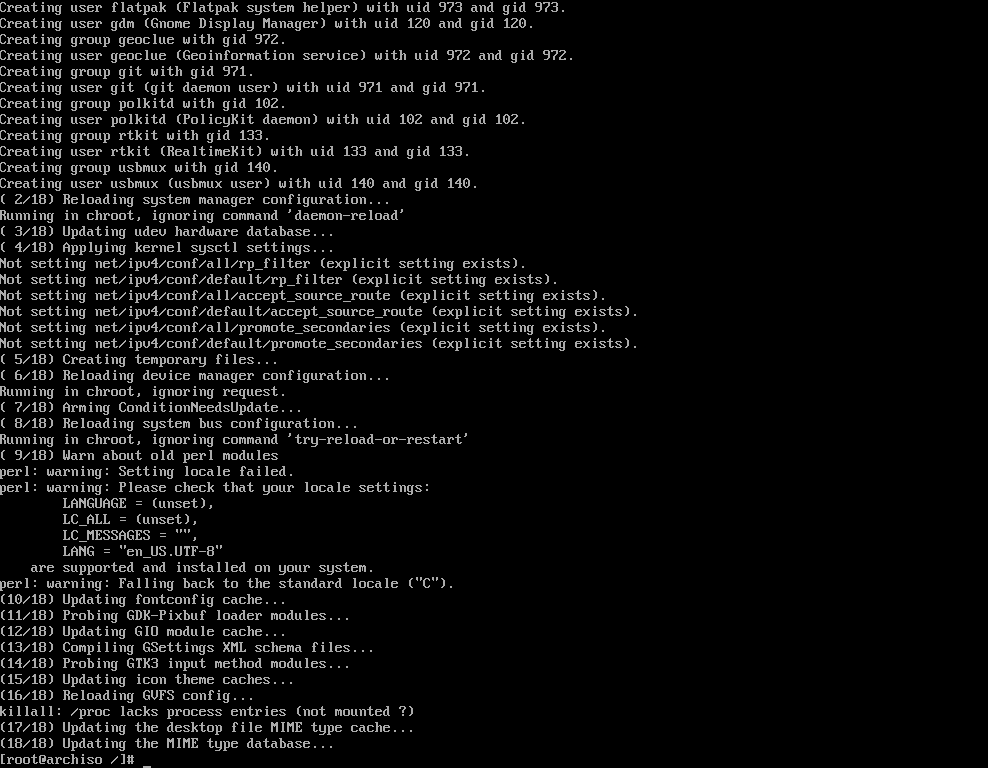
Готово. Это только базовая настройка Archlinux. В зависимости от ваших потребностей настроек может быть намного больше.
Помогла ли вам статья?
Спасибо за оценку. Рады помочь 😊